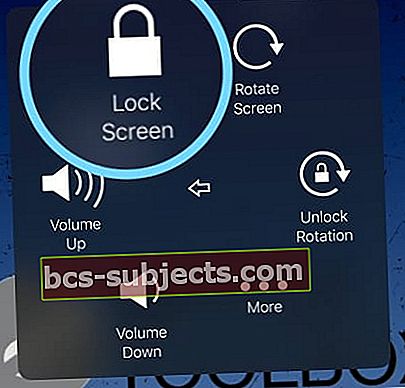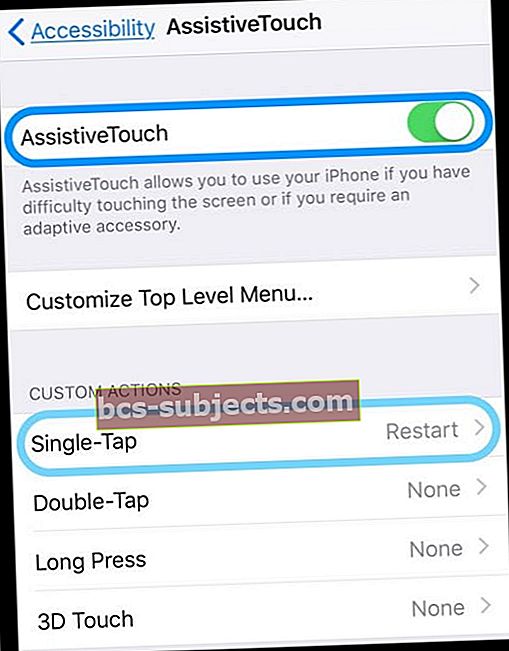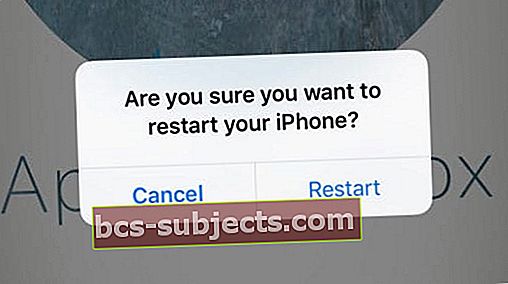Víte, jaký je nejhorší pocit kromě ztráty iPhonu nebo iPadu? Rozbití jednoho ze dvou nejdůležitějších tlačítek na vašem zařízení iOS. Nemluvíme ani o tlačítkách hlasitosti; jsou to tlačítka Domů a Napájení umístěná ve spodní části obrazovky a v pravém horním rohu.
Tlačítko Domů vám umožňuje provádět mnoho věcí, například zavírat aplikace, zabíjet aplikace z Přepínače aplikací a občas vás dostane z problémů. Tlačítko napájení, jak jeho název napovídá, vám umožní úplně vypnout obrazovku nebo dokonce zařízení.
- Přepnout na tučný text
- Obnovte nastavení sítě
- Použijte příkaz Vypnout v aplikaci Nastavení (iOS 11+)
- Zkuste AssistiveTouch pro restartování zařízení pomocí akcí na obrazovce
- Zcela vybijte baterii a dobijte ji
Možná jste uhodli, že domácí i napájecí tlačítka jsou zásadní a při našem každodenním používání hrálo zásadní roli. Je naštvaný ztratit jeden z nich, zvláště když potřebujete restartovat iPhone nebo iPad, přepnout zařízení do režimu obnovení atd.
 Naučte se různé způsoby resetování iPhone 7
Naučte se různé způsoby resetování iPhone 7 Pokud jde o restartování zařízení, věděli jste, že to můžete udělat i bez jednoho nebo druhého? V případě rozbití vašeho domova nebo tlačítka můžete své zařízení kdykoli restartovat / restartovat. Zde je návod.
Jak restartovat zařízení iPhone nebo iOS bez domácích nebo napájecích tlačítek
- Jít do Nastavení> Usnadnění
- Vyhledejte možnost Tučný text a zapněte ji
- Váš iPhone nebo iPad se zeptá, zda chcete zařízení restartovat

Samozřejmě musíte říct Ano, protože hledáme způsob, jak restartovat vaše zařízení iOS. Po restartu zařízení by mělo být vše v pořádku.
Restartujte obnovením nastavení sítě
Alternativně můžete také obnovit nastavení sítě ze Snastavení> Obecné> Obnovit> Obnovit nastavení sítě.
A systém bude také restartován jako součást procesu resetování.
Pamatujte, že tato akce odstraní všechny uložené přístupové kódy WiFi, proto je před obnovením nastavení sítě vždy po ruce.
Pro iOS 11 a vyšší použijte funkci Vypnout v aplikaci Nastavení
Další skvělou a snadnou volbou pro lidi se systémem iOS 11 a novějším je příkaz vypnutí v aplikaci Nastavení.
Jít do Nastavení> Obecné> a posuňte se dolů, dokud nenajdete Vypnout. Klepněte na něj a zařízení se restartuje! Easy-Peasy.
Zkuste AssistiveTouch Restartovat
Původně navržen tak, aby pomohl lidem, kteří mají problémy s mobilitou při práci s dotykovými obrazovkami a malými tlačítky, jako je Home nebo Power, asistenční dotyk umožňuje komukoli používat své iDevices k provádění úkolů jedním nebo více klepnutím vytvořením vlastních akcí.
Zatímco Assistive Touch pomáhá lidem se zdravotním postižením a tělesným postižením používat iDev ices, má také několik příjemných příkazů, které pomáhají lidem s problémy, jako když přestane fungovat tlačítko Domů.
Pojďme tedy využít Assistive Touch!
Restartujte pomocí Assistive Touch iOS 10 a nižší
- Otevřeno Nastavení> Obecné> Usnadnění
- Přejděte a klepněte na Pomocný dotek

- Zapněte AssistiveTouch
- Na obrazovce zařízení se zobrazí malé tlačítko

- Klepněte na tlačítko AssistiveTouch
- Z možností vyberte Zařízení

- Stiskněte a podržte ikonu uzamčení obrazovky
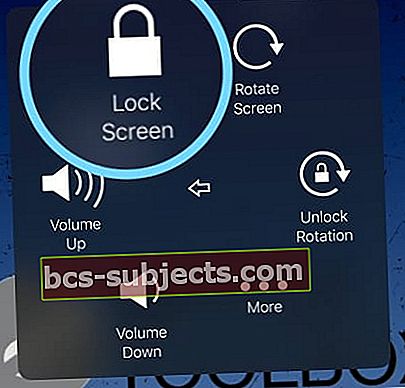
- Počkejte, až se objeví posuvník pro vypnutí
- Vypnutím potáhněte posuvník

- Stisknutím tlačítka napájení zapněte nebo připojte zařízení iDevice k počítači a automaticky jej zapněte (pokud tlačítko napájení nefunguje)
S iOS 11 nebo novějším?
iOS 11 obsahuje další vynikající nastavení přístupnosti, které pomáhá lidem restartovat svá zařízení bez nutnosti napájení nebo domácích tlačítek.
Nastavit pomocný dotek pro obnovení jediným klepnutím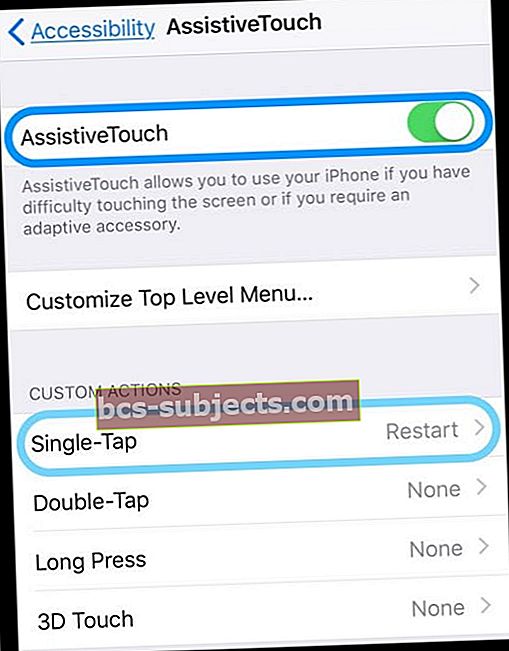
- OtevřenoNastavení> Obecné> Usnadnění
- Přejděte dolů, najděte AssistiveTouch a klepněte na něj
- Zapněte AssistiveTouch
- Na obrazovce se objeví virtuální tlačítko
- Stisknutím a podržením přesunete toto tlačítko na libovolné místo na obrazovce
- Vyhledejte vlastní akce a vyberte Single-Tap (nebo, pokud chcete, vyberte jinou akci, jako je Long Press nebo 3D Touch)
- V nabídce na obrazovce vyberte možnost Restartovat (vyhledejte ji posunutím dolů)
- Kdykoli chcete restartovat, jednoduše stiskněte tlačítko na obrazovce a vyberte možnost Restartovat ze zprávy „Opravdu chcete restartovat iPhone?“
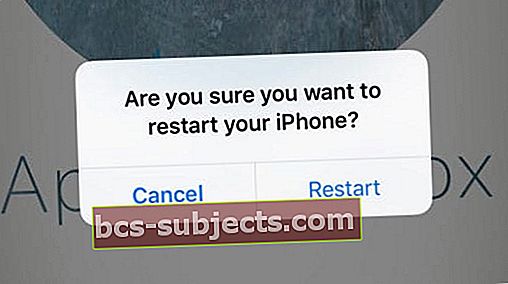
Vyjměte baterii a nabijte ji
Posledním způsobem, jak restartovat zařízení iDevice bez tlačítka napájení nebo tlačítka Domů, je nechat veškerou energii vybít.
Jo, to je pravda! Po úplném vybití baterie a opětovném vložení zařízení se zařízení restartuje.
Vzhledem k tomu, že ostatní metody jsou poměrně jednoduché, je tento proces mnohem časově náročnější. Ale pokud nic jiného nefunguje, vždy máte tuto poslední alternativu.
Chcete-li urychlit vybíjení baterie, přehrajte nebo napařte video a nastavte jej na automatické přehrávání, takže se videa budou přehrávat, dokud se nevypne napájení.
Jen se ujistěte, že jste připojeni k WiFi a ne ke svému mobilnímu datovému tarifu, abyste předešli zbytečným poplatkům za data nebo snížení rychlosti internetu přes vaši mobilní síť.
Takže ano, tak můžete rychle restartovat iPhone, iPod touch a iPad v případě, že jedno z tlačítek přestane fungovat.